PR
X
カレンダー
コメント新着
コメントに書き込みはありません。
キーワードサーチ
▼キーワード検索
テーマ: パソコンの調子が悪い(1045)
カテゴリ: カテゴリ未分類
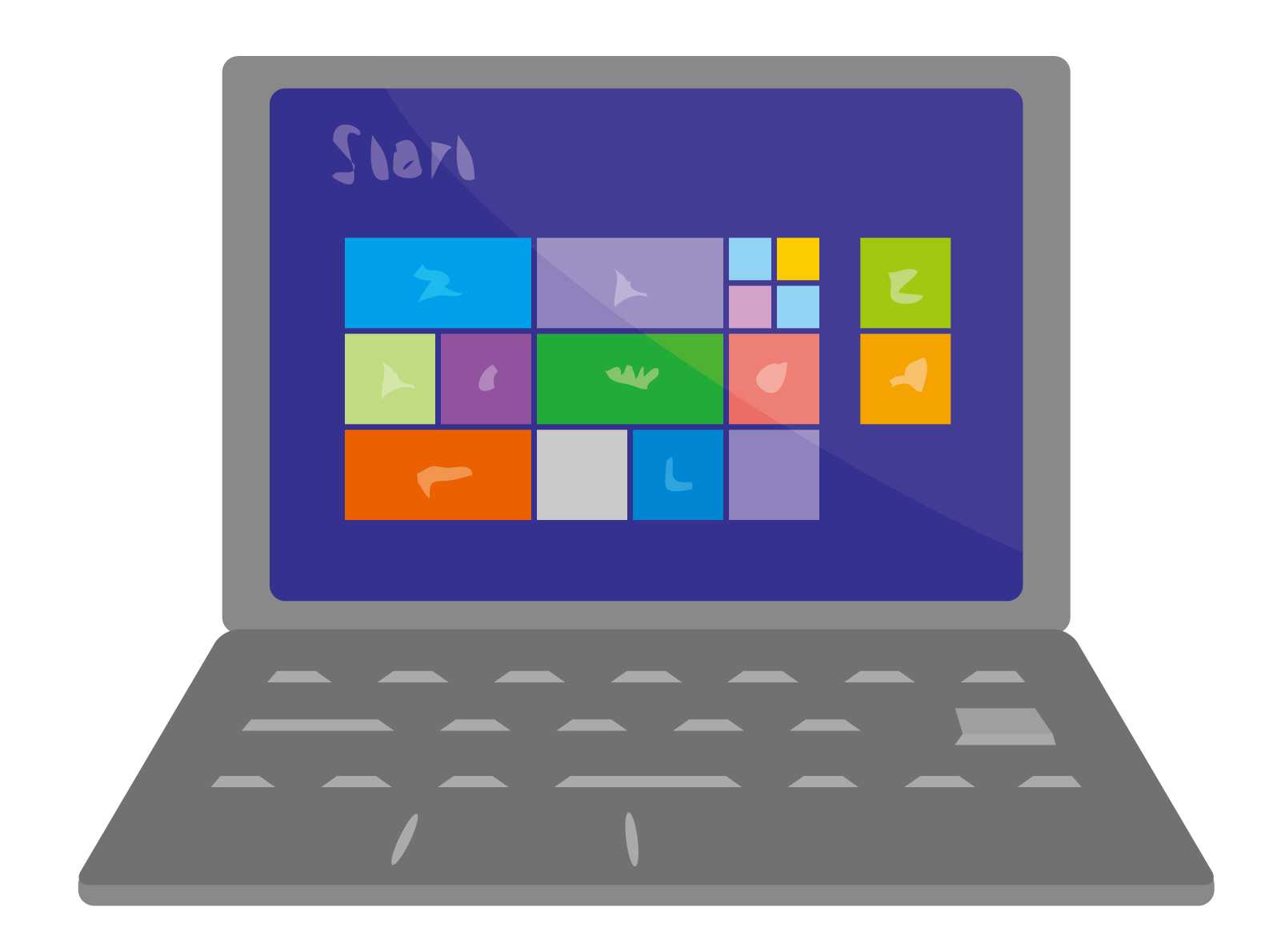
Windowsパソコンを起動しようとしても、
「電源が入らない」・「画面が真っ暗」・「何度も電源が入ってはすぐに落ちる」
といった状況に直面したことがある方は多いはずです。
ここでは、Windowsパソコンが起動しない・立ち上がらないときに「まず試すべき方法」を紹介します。
1. 電源ケーブルを確認する
まずは電源ケーブルが正しく差し込まれているか確認してください。
劣化した電源タップを使用している場合、電力供給が不安定になっていることもあります。
電源ケーブルは直接コンセントに差し込むようにしてください。
2. 接続されているデバイスを取り外す
USBメモリや外付けHDDなど、外部デバイスをすべて取り外して再度電源を入れてみましょう。
正常に起動した場合、周辺機器やUSBポートの不具合が考えられます。
3. バッテリーの充電を確認する
特にノートパソコンの場合、バッテリーの充電状態が低いと起動しないことがあります。
充電器を接続し、バッテリーが十分に充電されるまで待ちましょう。
4. Windowsパソコンを再起動する
問題が発生した場合には、まず電源を切り、しばらく待ってから再起動してみてください。
一時的な問題であれば、これで解決することがあります。
5. エラー処理が終了するまで待つ
Windowsパソコンのエラー処理や更新中の場合、すぐに起動しないことがあります。
30分から1時間程度待ってみてください。
6. ディスプレイケーブルを確認する
デスクトップパソコンの場合、ディスプレイケーブルの差し込みを確認しましょう。
予備のケーブルがあれば交換してみてください。
7. メモリを差し直す
メモリが正しく挿入されていない場合、取り外して再度差し込むことで問題が解決することがあります。
+++専門家に相談する+++
上記の方法を試しても問題が解決しない場合や、原因が明確でない場合は、専門業者に相談することをおすすめします。
パソコン修理センターでは、迅速かつ丁寧な対応でお客様のパソコントラブルを解決いたします。
24時間受付中です。「ブログを見た」とおっしゃていただければ
パソコンの詳細を教えていただければ、より深く内容をお伝えできます。
パソコンが起動しない場合は、まずはこれらの対策を試し、それでも解決しない場合は弊社にご相談ください。
専門のスタッフが対応し、問題を解決いたします。
※対応エリア:神奈川県。東京都・埼玉県・千葉県(エリア外も宅配修理は受け付けております)
※Windowsであれば国内外のメーカーすべてに対応できます。
※自作パソコン・ゲーミングパソコンも対応可能ですのでご相談ください。
お気に入りの記事を「いいね!」で応援しよう
【毎日開催】
15記事にいいね!で1ポイント
10秒滞在
いいね!
--
/
--
© Rakuten Group, Inc.









